
系统:WinAll 类型:系统安全
更新时间:2022-01-24
位数:64
e云桌面是一款网吧桌面管理工具,可以快速管理多个电脑桌面,统一配置,云平台中的通用设置可以对客户机聊天,还可以进行消息推送,用户管理等等,使用非常的方便快捷。。
e云桌面是一款网吧桌面管理工具,可以快速管理多个电脑桌面,统一配置,云平台中的通用设置可以对客户机聊天,还可以进行消息推送,用户管理等等,使用非常的方便快捷。
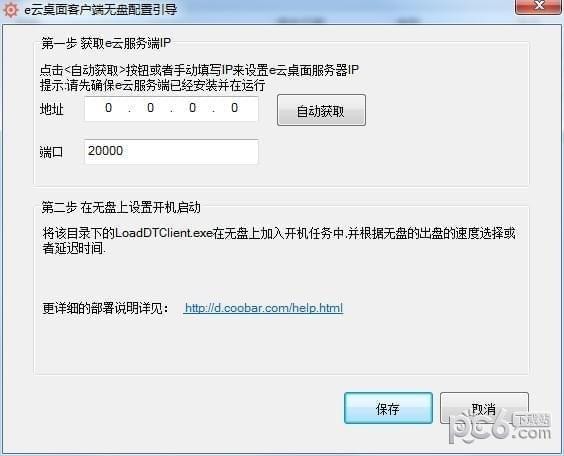
功能介绍
编辑器:
编辑器整体分为3个部分:顶部功能栏 、左边部件元素库、制作区域;
其中不可编辑的元素均为程序自动读取,如:天气,日历、机器名、桌面图标及营销大师元素;
其中:日历,天气,机器名,桌面图标及网吧营销大师元素只允许添加一次;
添加元素:选中元素后拖入到制作区域,点击元素的左上角的设置按钮,选择弹窗中的样式点击确定即可切换样式。
移动元素:支持鼠标按住不放移动元素;支持键盘上下左右方向键微调移动( 纯方向键 1px移动, ctrl+方向键 10px移动);
删除元素:支持点击元素浮出的删除;支持鼠标右键菜单中的删除;支持键盘delete键删除;
将所需元素拖入制作区域后,建议全屏预览进行排版操作;
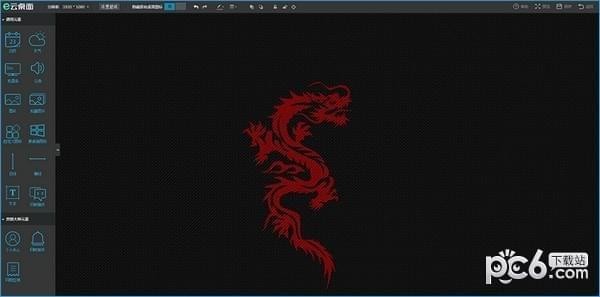
设置分辨率
根据网吧屏幕分辨率的实际情况,设置对应的桌面分辨率。若系统提供的常用分辨率没有当前网吧正在使用的分辨率, 可以点击自定义分辨率进行添加;一个模板只允许添加一种自定义分辨率。
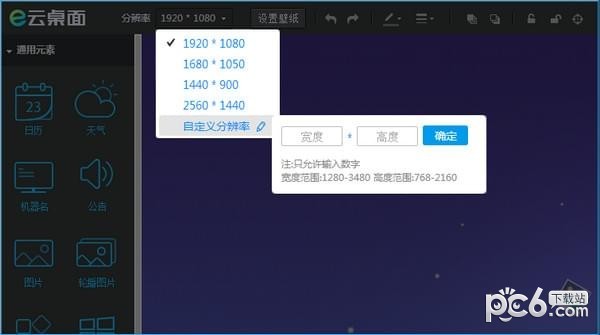
设置壁纸:
壁纸分为平时壁纸和节日壁纸两大类;
平时壁纸:桌面平时用的壁纸;支持上传本地图片,上传后会自动保存到我的分类中;其中, 热门分类中的壁纸按照使用量从高到低排序显示;新品分类中的壁纸则按照官方上新的时间由近到远排序;
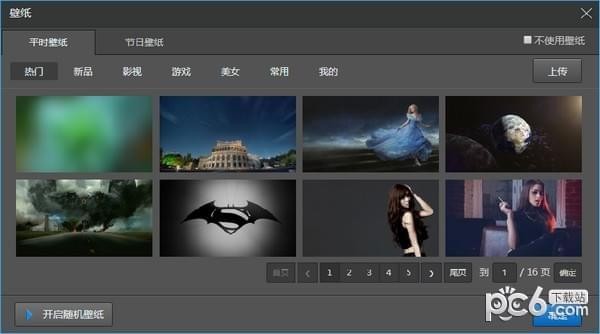
不使用壁纸:勾选不使用壁纸,则桌面显示的为原始壁纸;
随机壁纸:点击开启随机壁纸,壁纸窗口切换为多选,最多可以选择14张,选择壁纸后,点击预览壁纸按钮,即可全屏切换不同壁纸的显示效果,不合适的壁纸点击上方的删除按钮即可,如果需要添加壁纸点击上方的添加按钮;
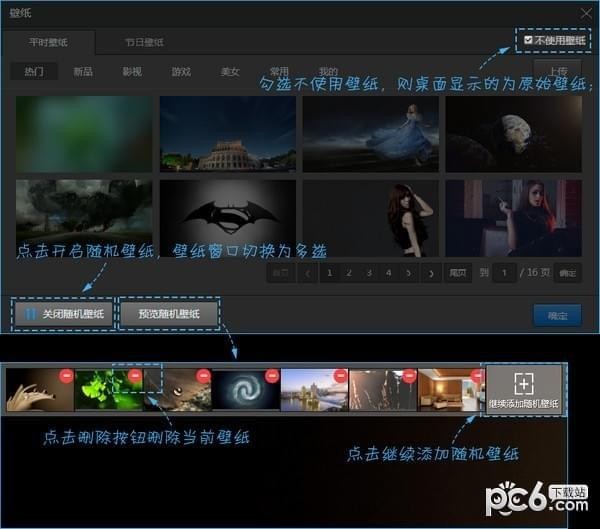
节日壁纸:节假日使用的壁纸;可以单选或多选启用;鼠标点击节日后,该节日为启用状态,并显示壁纸设置按钮, 点击可选择更换该节日的壁纸;启用后的节日壁纸在节日当天0点自动替换显示;次日0点恢复平时壁纸;
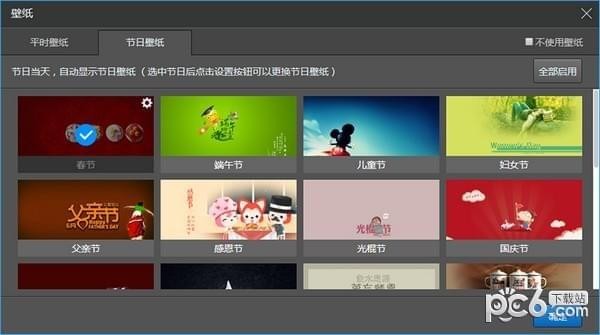
安装教程
1.双击“e云桌面客户端无盘配置引导.exe”获取E云服务端ip
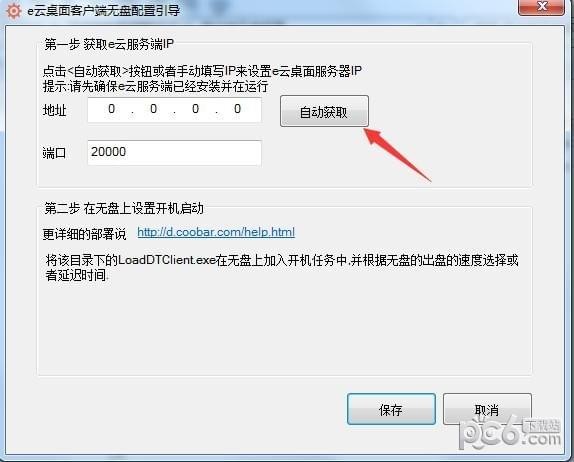
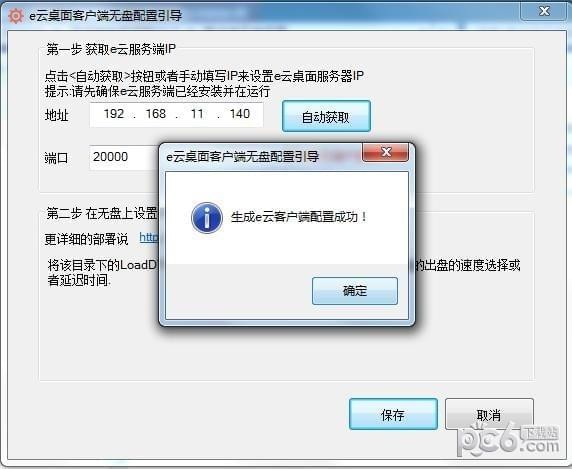
2.查看当前文件夹是否生成“DTClient.ini”配置文件
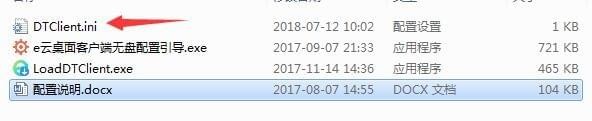
3.将“LoadDTClient.exe”添加到无盘开机启动
4.启动客户机测试E云客户端是否正常
常见问题
Q:e云桌面是什么?
A:e云桌面是一款基于PC网页的电脑桌面美化制作平台。
Q:e云桌面有什么用?
A:帮助网吧从业人员快速、批量、便捷的实现客户机桌面的设置与更换。
Q:e云桌面的优势在哪里?
A:e云桌面集成了目前市面上所有主流桌面制作产品所具备的常用功能。特别值得一提的是,e云桌面改变传统桌面制作方式,独创网页版桌面制作新思路,自主可视化布局调整,精心设计桌面组件元素,支持自定义图标,壁纸,图片,内容等,让网吧桌面制作变得更简单、更高效。
Q:使用e云桌面后,与网吧已设置的桌面插件,功能上会有冲突吗?
A:不会,但建议只保留一个桌面插件。
Q:e云桌面软件是自动升级吗?
A:是的。
Q:e云桌面如何开启/关闭?
A:云端将桌面模板选择启用/停用,客户机即可显示或不显示。
Q:e云桌面开启/修改/关闭是否立即生效?
A:为了照顾上网顾客的体验,客户机不会立即生效,只有在客户机重启后才会显示最新的设置。
e云桌面下载安装失败或使用异常,请 -> 一键举报